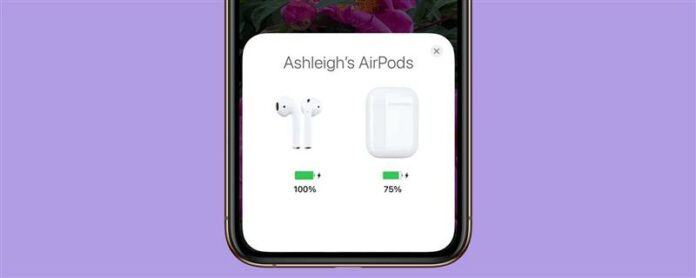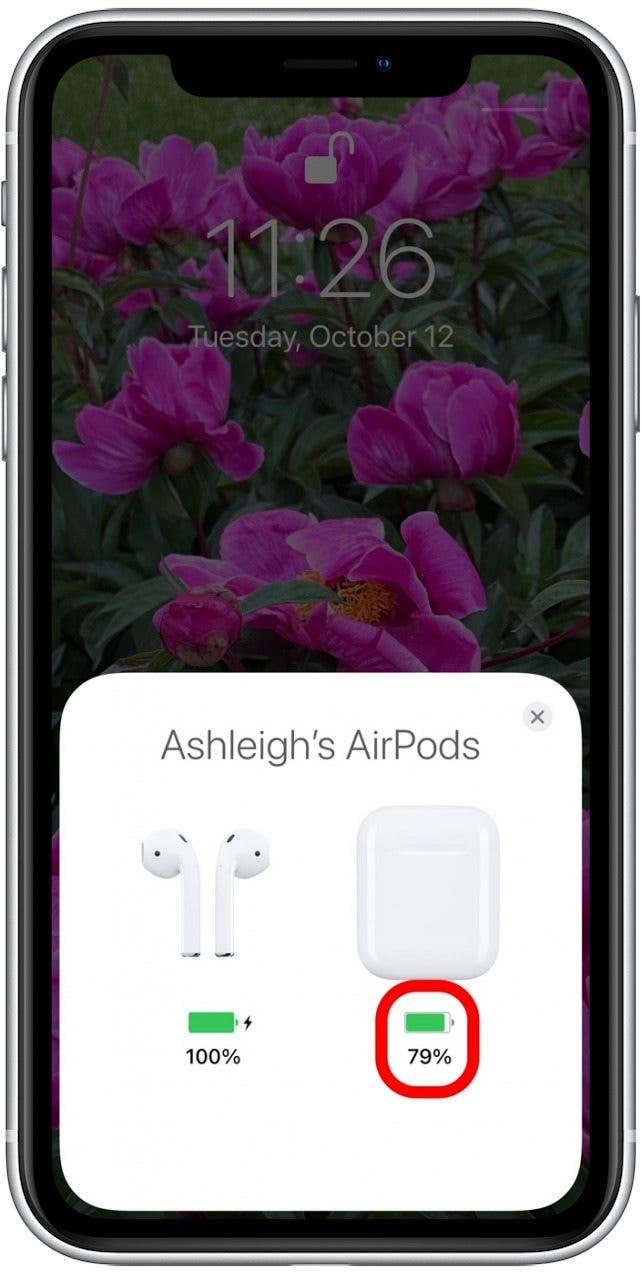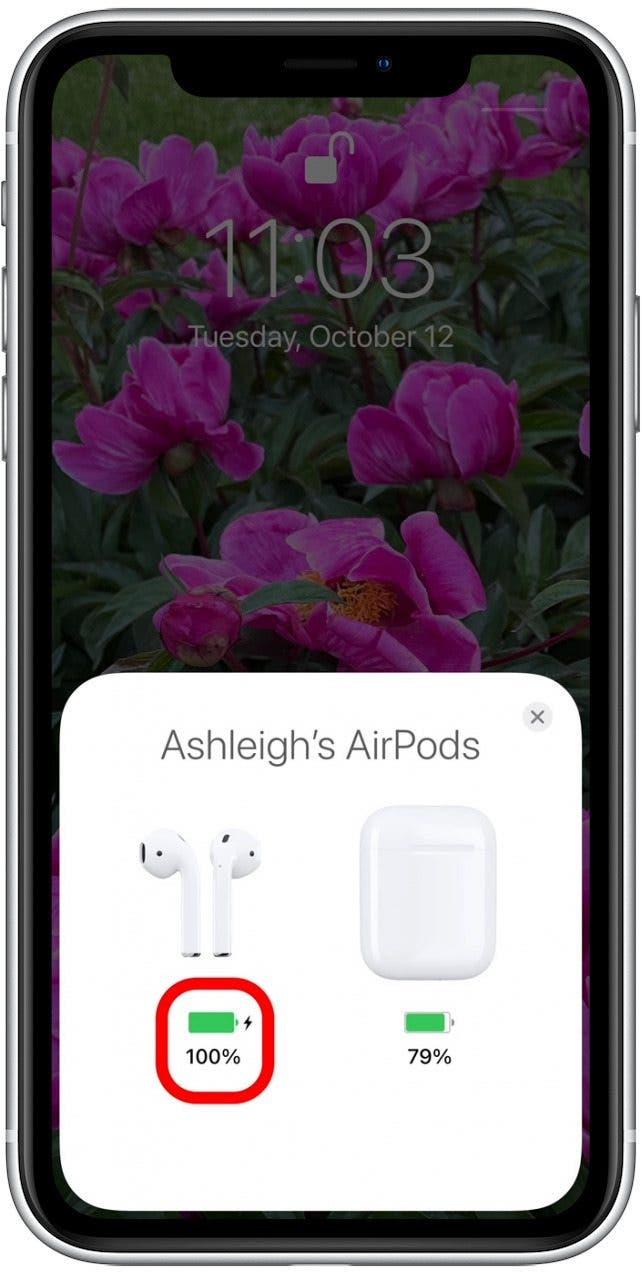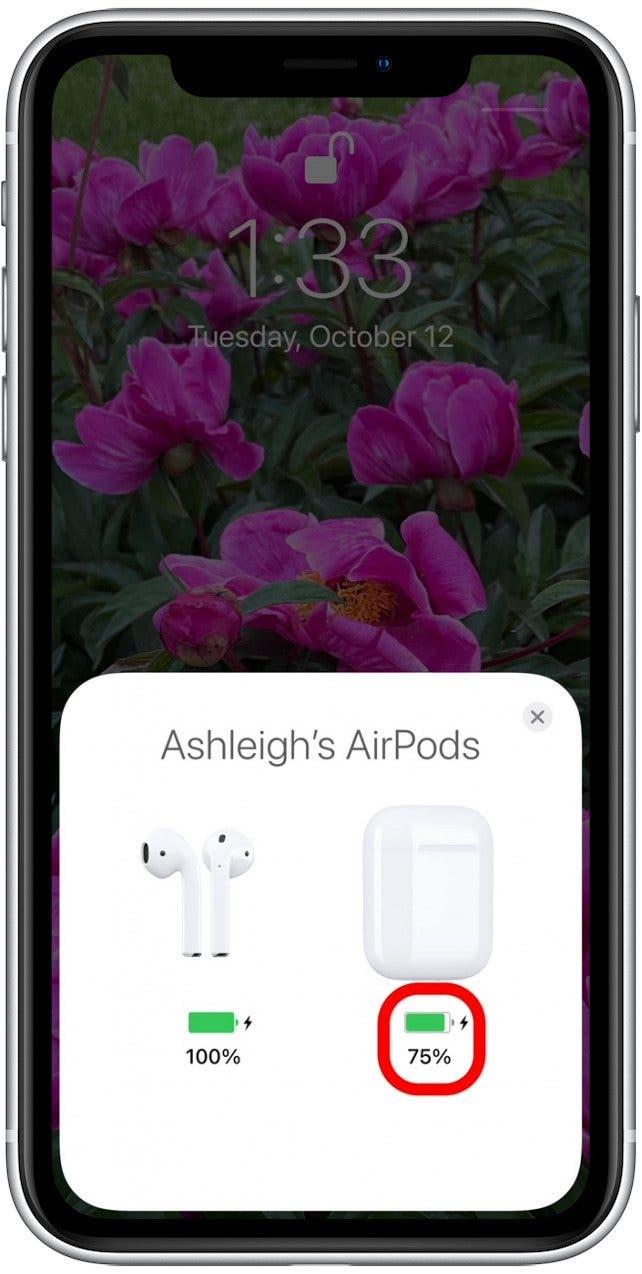AirPods eller AirPods Pro oplades ikke? Disse slags problemer er ikke sjove, men den gode nyhed er, at de er relativt lette at fejlfinde. Vi går gennem de bedste løsninger til at løse dine enhedsopladningsproblemer, uanset om du har problemer med venstre eller højre AirPod, der ikke oplades, begge AirPods ikke opkræves, eller sagen, der ikke opkræver.
Hop til:
- Hvorfor opkræves mine AirPods ikke i tilfælde af?
- Hvorfor opkræves ikke min AirPod -sag?
- meget Andre løsninger.
Hvorfor oplades mine AirPods ikke i tilfælde af?
Dette er et frustrerende problem, som de fleste Apple AirPods -ejere har været udsat for på et tidspunkt (mig selv inkluderet). Sådan fejlfindes, hvis en eller begge af dine AirPods ikke opkræver i deres tilfælde. For mere fejlfinding af tip og hjælp til din Apple -enhed, se vores gratis tip af dagen .
Trin 1: Kontroller, at AirPods opretter forbindelse til sagen
Forbinder begge dine AirPods til sagen, når du indsætter dem til opladning? Når du placerer dine AirPods i opladningssagen, skal du føle en magnetisk snap, da AirPods er tilsluttet korrekt. Hvis dine AirPods ikke forbinder korrekt, eller hvis toppen af din AirPods -sag ikke lukker, skal du fjerne AirPods for at se, om der er snavs eller snavs, der blokerer dem for at sidde korrekt i sagen. I så fald vil rengøring af dine AirPods og indersiden af din opladningssag sandsynligvis løse dine opladningsproblemer.
Trin 2: Kontroller dine AirPods -opladningsstatus og sagsbatterilevetid
Hvis dine AirPods ser ud til at forbinde normalt, skal du følge nedenstående trin for at kontrollere opladningsstatus og batteri på dine AirPods og AirPods -sag på din iPhone.
- Indsæt begge AirPods i opladningssagen, og luk låget.
- Åbn låget og hold din AirPods -sag tæt på din iPhone.

- Opladningsstatus vises på din iPhone -skærm.
- Sørg for, at din AirPods -sag har mere end 10% gebyr. Hvis batteriets levetid er mindre end 10%, har sagen ikke nok strøm til at oplade dine AirPods og skal tilsluttes.

- Kontroller, at der vises en lynbolt ved siden af batteriet under AirPods, hvilket signalerer, at begge oplades. Hvis ikke, skal du muligvis rense dine AirPods og -kasse.

Pro tip: Der er flere andre måder at tjekke din AirPods-batterilevetid. Lær om dem her .
Trin 3: Rengør dine AirPods
Hvis dine AirPods er beskidte, blokerer snavs muligvis kredsløbet, der giver AirPods mulighed for at oplade. Dette er den mest almindelige løsning til løsning af opladningsproblemer med AirPods og AirPods -sager. Jeg anbefaler at tjekke denne ressource om, hvordan man Rengør dine AirPods korrekt . Når de er blevet renset, kan du derefter genindsætte dem igen i sagen for at se, om de vil begynde at oplade.
Trin 4: Opdater din AirPods firmware
Dette er en temmelig usædvanlig løsning, og gælder kun, hvis det har været et stykke tid, siden du har tilsluttet dine AirPods til en enhed som din iPhone eller iPad. AirPods firmware opdateres automatisk i stedet for at blive installeret af brugere. Men hvis det er et par måneder siden du har brugt dine AirPods, har du muligvis gået glip af en opdatering. Følg nedenstående trin for at få en opdatering (hvis nødvendigt).
- Indsæt dine airpods i deres tilfælde.
- Tilslut AirPods -opladningssagen til en strømkilde.
- Flyt iPhone eller iPad, som AirPods er blevet parret med tæt på opladningssagen, og sørg for, at din iPhone eller iPad har en internetforbindelse.
Efter kort tid (ca. 15 minutter) skal eventuelle tilgængelige softwareopdateringer automatisk installeres. Kontroller, om dine AirPods nu opkræves normalt. Hvis ikke, kan du også prøve at nulstille airpods.
Trin 5: Nulstil dine AirPods
Hvis ovenstående trin ikke har løst dine opladningsproblemer, skal du muligvis Nulstil dine AirPods . Det er vigtigt at bemærke, at når du fabrikken nulstiller dine AirPods, mister du nogen af dine gemte indstillinger. På grund af dette anbefaler jeg at prøve ovenstående løsninger (hvis du ikke allerede har gjort det) for at undgå at skulle omprogrammere dine foretrukne indstillinger.
Hvorfor opkræver min AirPod -sag ikke?
Problemet kan være med selve sagen eller med dit opladningskabel eller afsætningsmulighed. Følg nedenstående trin for at fejlfinde, hvis dine AirPods -opladningssag ikke opkræver.
Trin 1: Kontroller opladningsstatus for din AirPods -sag
- Indsæt begge AirPods i sagen, og luk låget.
- Genåbne låget igen, og hold dine AirPods tæt på din iPhone.

- Opladningsstatus for dine AirPods og AirPods -sag vises på skærmen.
- Hvis din AirPods -sag oplades, skal du se et lynboltsymbol under billedet af AirPods -sagen.

Hvis din AirPods -sag ikke opkræver, skal du følge nedenstående trin for at fejlfinde.
Trin 2: Kontroller dit opladningskabel
Uanset om du bruger et Apple-opladningskabel eller et tredjepartsopladningskabel, skal du sørge for, at det fungerer korrekt.
- Sæt opladningskablet i en anden enhed, såsom din iPhone eller iPad. Hvis lynet vises over dit enhedsbatteri, er opladningskablet stadig funktionelt.
- Sæt opladningskablet tilbage i dine AirPods ‘opladningssag, og sørg for, at forbindelsen i begge ender er sikker.
- Hvis der ikke sker noget, skal du fjerne lynets ende af kablet (den ende, der tilsluttes opladningssagen), vend den over og tilslut den igen.
Trin 3: Tjek din afsætningsmulighed
Hvis dit opladningskabel fungerer, og du stadig har opladningsproblemer, kan du have en defekt eller kortsluttet afsætningsmarked.
- Sæt en anden enhed (f.eks. Din iPhone) i det samme afsætningsmarked. Hvis det stadig opkræves, fungerer afsætningen.
- Du skal også prøve at tilslutte dine AirPods til et andet afsætningsmarked. Hvis det fungerer, var problemet med dit gamle afsætningsmarked.
Trin 4: Kontroller din trådløse opladningsbase
Hvis du har en trådløs opladningsbase, skal du kontrollere, at du bruger enten 2. generation af AirPods eller AirPods Pro, da dette er de eneste versioner, der understøtter trådløs opladning.
- Placer dine AirPods i opladningssagen, og placer sagen på den trådløse opladningsmåtte med statuslyset opad.
- Statuslyset skal blinke og slukke under opladning. Det kan være nødvendigt at flytte din sags placering på opladningspuden for at den kan fungere.
- Hvis din sag stadig ikke ændrer sig, kan du prøve at bruge lynet til USB -kablet, der fulgte med din sag.
Trin 5: Rengør din AirPods -sag
Hvis din AirPods -sag har snavs eller snavs i opladningsporten, kan det forhindre din sag i at opkræve. Jeg anbefaler at følge instruktionerne i denne artikel til Sådan rengøres din AirPod -sag og Lightning Port .
Trin 6: Nulstil dine AirPods
Hvis ovenstående løsninger ikke har løst dine opladningsproblemer, skal du muligvis Nulstil dine AirPods For at løse en firmwarefejl, der forhindrer dine AirPods i at opkræve opladning. Bemærk, at når du fabrikken nulstiller dine AirPods, mister du nogen af dine gemte indstillinger. På grund af dette anbefaler jeg, at du prøver ovenstående løsninger, før du udfører en nulstilling af fabrikken.
Oplader stadig ikke? Andre løsninger.
Hvis ovenstående løsninger ikke har fået dine AirPods eller din AirPods -sag for at oplade, skal du muligvis udskifte enten AirPods eller opladningssagen. Hvis dine AirPods stadig er under garanti, erstatter Apple den del, der ikke fungerer. Hvis du har et ældre sæt AirPods, der ikke længere er under garanti, kan du også erstatte dem gennem podswap , en service designet til at “beholde din AirPods i live og ud af deponeringsanlægget. ” Selvom jeg ikke personligt har brugt denne service, er det et billigere alternativ til at udskifte dine gamle AirPods med et nyt sæt.